Configurar um tópico personalizado ou um domínio na Grade de Eventos do Azure
Este artigo mostra como atualizar ou configurar um tópico personalizado ou um domínio em Grade de Eventos do Azure.
Navegue até seu tópico ou domínio
Entre no Portal do Azure.
Na barra de pesquisa na parte superior, digite Tópicos da Grade de Eventos e selecione Tópicos da Grade de Eventos na lista suspensa. Se você estiver configurando um domínio, pesquise domínios da Grade de Eventos.
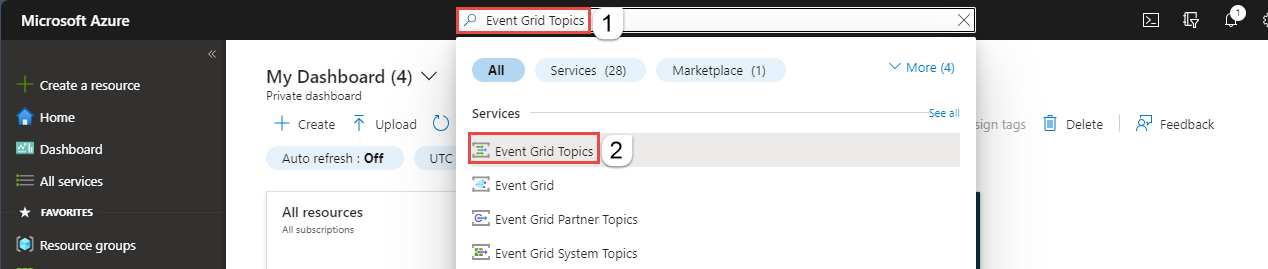
Na página Tópicos da Grade de Eventos ou Domínios da Grade de Eventos, selecione seu tópico ou domínio.
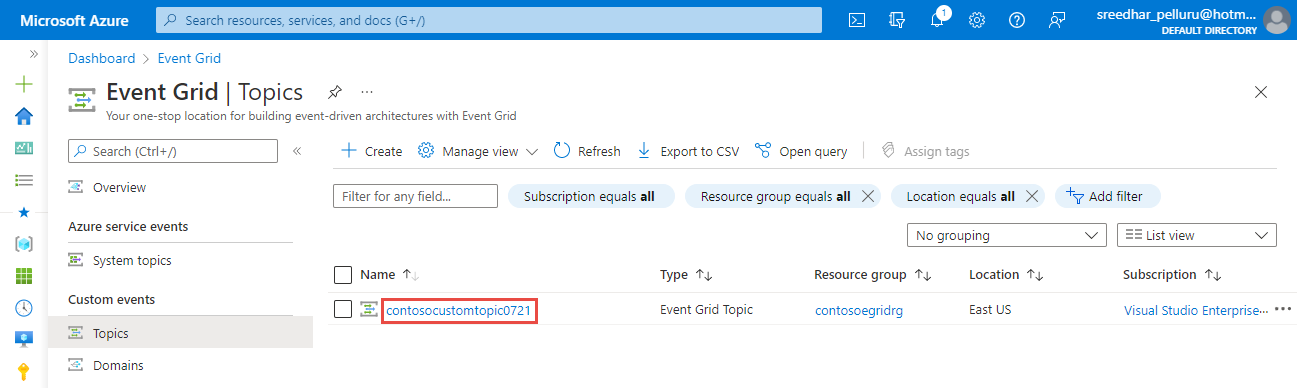
Habilitar para desabilitar autenticação local
Na página Visão geral, na seção Essentials, selecione o valor atual da Autenticação Local.
Na página Autenticação Local, selecione Habilitado ou Desabilitado.

Selecione OK para fechar a página de Autenticação Local.
Configurar acesso público ou privado
No menu à esquerda, selecione Rede em Configurações.
Selecione Redes públicas para permitir que todas as redes, incluindo a Internet, acessem o recurso.
Você pode restringir o tráfego usando regras de firewall de IP. Especifique apenas um endereço IPv4 ou um intervalo de endereços IP na notação CIDR (Roteamento entre Domínios sem Classificação).
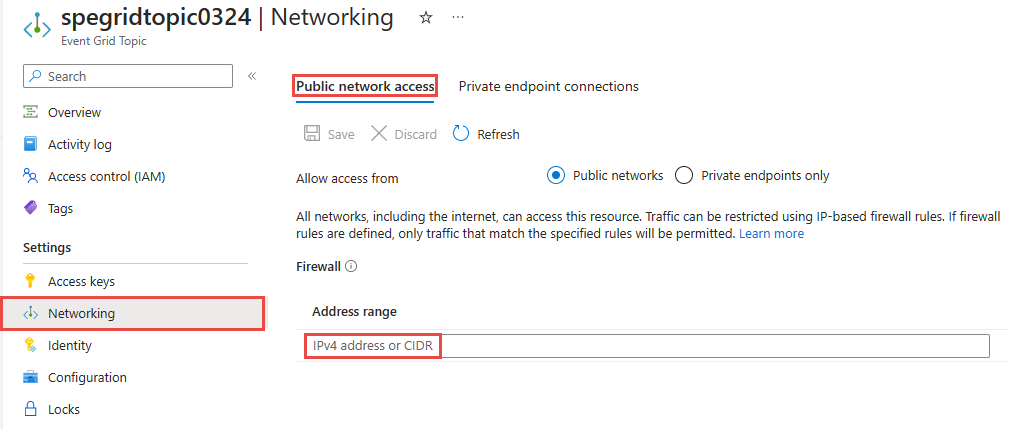
Selecione pontos de extremidade privados somente para permitir que somente as conexões de ponto de extremidade privado acessem esse recurso. Use a guia Conexões de ponto de extremidade privado nesta página para gerenciar conexões.
Para obter instruções detalhadas sobre como criar uma conexão de ponto de extremidade privado, consulte Adicionar um ponto de extremidade privado usando portal do Azure.
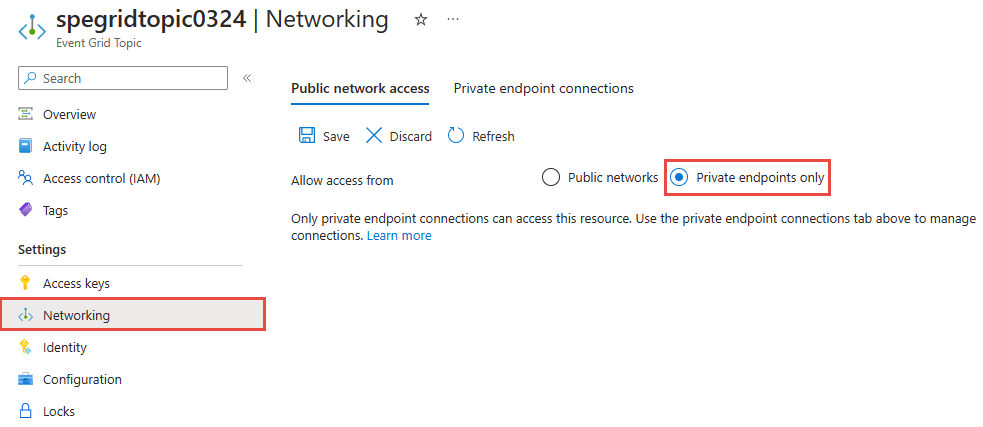
Selecione Salvar na barra de ferramentas.
Atribuir identidade gerenciada
Ao usar portal do Azure, você pode atribuir uma identidade atribuída pelo sistema e até duas identidades atribuídas pelo usuário a um tópico ou domínio existente. Os procedimentos a seguir mostram como habilitar uma identidade para um tópico personalizado. As etapas para habilitar uma identidade para um domínio são semelhantes.
Para atribuir uma identidade atribuída ao sistema a um tópico
No menu à esquerda, selecione Identidade, em Configurações.
Na guia Sistema atribuído, ative a chave para habilitar a identidade.
Selecione Salvar na barra de ferramentas para salvar a configuração.
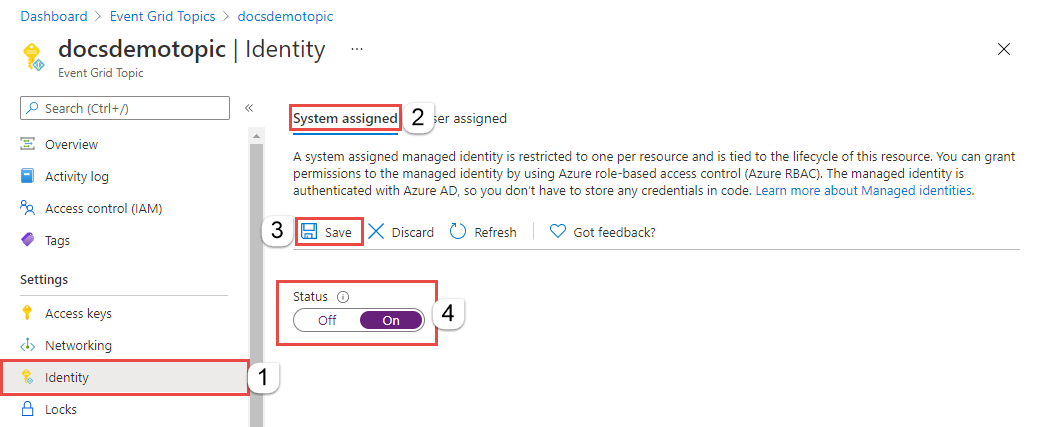
Para atribuir uma identidade atribuída ao usuário a um tópico
Crie uma identidade atribuída ao usuário seguindo as instruções no artigo Gerenciar identidades gerenciadas e atribuídas ao usuário.
Na página Identidade, alterne para a guia Usuário atribuído no painel direito e selecione + Adicionar na barra de ferramentas.
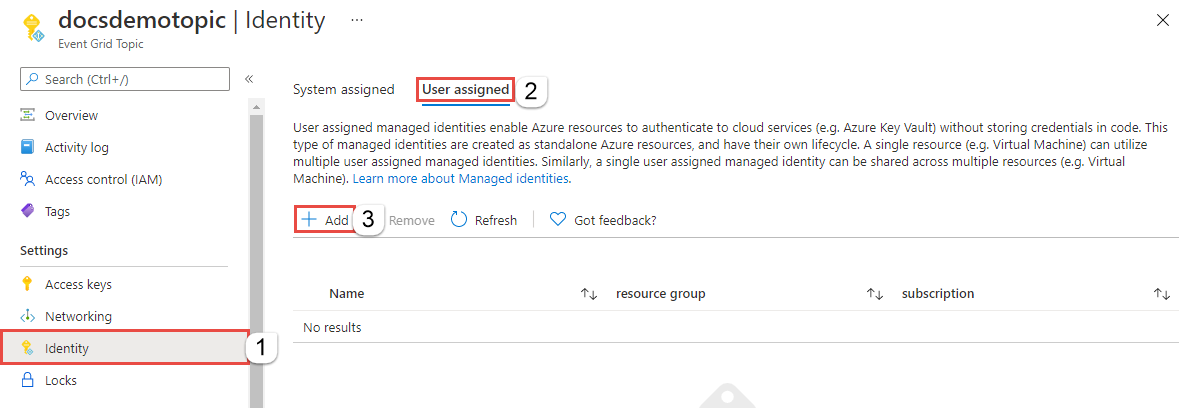
Na janela Adicionar identidade gerenciada pelo usuário, siga estas etapas:
- Selecione a Assinatura do Azure que possui a identidade atribuída pelo usuário.
- Selecione a identidade atribuída pelo usuário.
- Selecione Adicionar.
Atualize a lista na guia Usuário atribuído para ver a identidade atribuída ao usuário adicionada.
É possível usar etapas semelhantes para habilitar uma identidade para um domínio de Grade de Eventos.
Configurar residência de dados
No menu à esquerda, selecione Configuração em Configurações.
-
- Para a Residência de dados, selecione se você não deseja que nenhum dado seja replicado para outra região (Regional) ou se deseja que os metadados sejam replicados para uma região secundária predefinida (Trans-geográfico).
A opção Trans-geográfico permite o failover iniciado pela Microsoft para a região emparelhada em caso de falha de região. Para obter mais informações, consulte a Recuperação de desastre geográfico do lado do servidor em Grade de Eventos do Azure. O failover iniciado pela Microsoft é um recurso raramente usado pela Microsoft para realizar o failover de recursos da Grade de Eventos da região afetada para a região geográfica emparelhada correspondente. Esse processo não requer intervenção do usuário. A Microsoft se reserva o direito de determinar quando esse caminho será tomado. O mecanismo não envolve o consentimento do usuário para realização do failover do tópico ou domínio do usuário. Para obter mais informações, consulte Como fazer para recuperar de um failover?.
Se você selecionar a opção Regional, poderá definir seu próprio plano de recuperação de desastre.
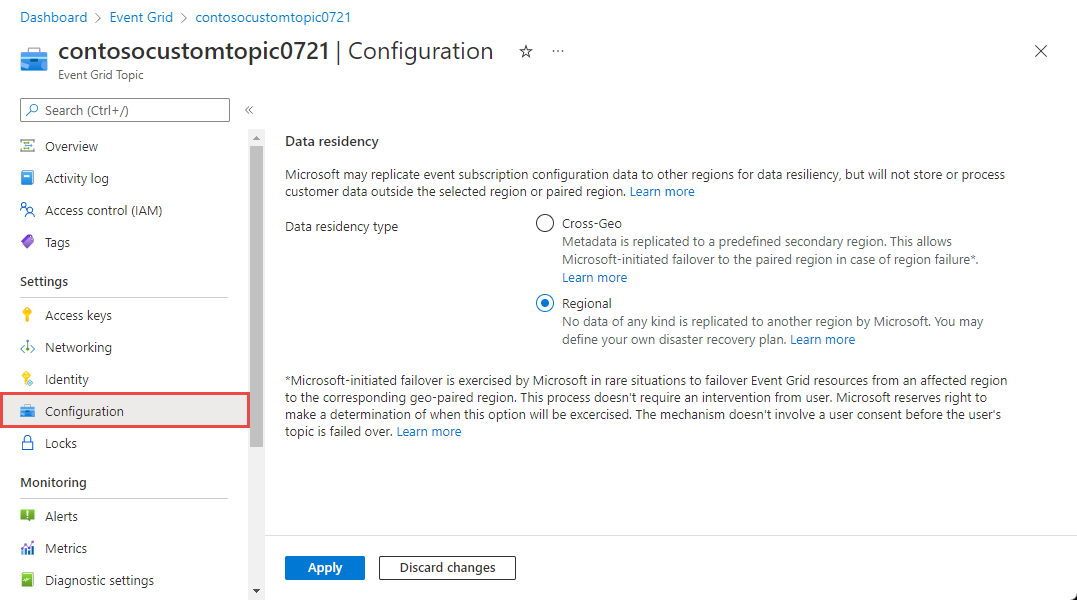
Depois de atualizar a configuração, selecione Aplicar para aplicar alterações.
Próximas etapas
Saiba mais sobre o que a Grade de Eventos pode ajudá-lo a fazer:
- Encaminhar eventos personalizados ao ponto de extremidade Web com o portal do Azure e a Grade de Eventos
- Sobre a Grade de Eventos
- Manipuladores de eventos
Confira os exemplos a seguir para saber mais sobre como publicar e consumir eventos na Grade de Eventos usando diferentes linguagens de programação.
Comentários
Em breve: Ao longo de 2024, eliminaremos os problemas do GitHub como o mecanismo de comentários para conteúdo e o substituiremos por um novo sistema de comentários. Para obter mais informações, consulte https://aka.ms/ContentUserFeedback.
Enviar e exibir comentários de